셀에서 각 단어의 첫 글자를 추출하는 방법은 무엇입니까?
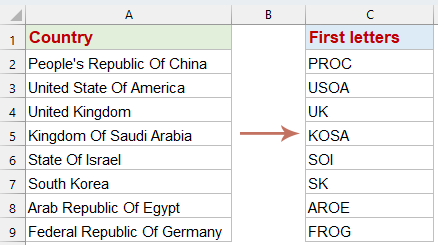
워크시트에 국가 이름 목록이 있고 이러한 이름에서 각 단어의 첫 글자를 추출하려고 한다고 상상해 보세요. Excel에서는 셀 내 각 단어의 첫 글자를 추출하는 직접적인 기능을 제공하지 않습니다. 그러나 저는 이 작업을 효율적으로 수행할 수 있는 몇 가지 실용적인 방법을 소개하겠습니다. 이를 통해 과정을 간단하고 효과적으로 만들 수 있습니다.
수식을 사용하여 셀에서 각 단어의 첫 글자 추출하기
셀 내 각 단어의 첫 글자를 얻기 위해 다음 배열 수식이 도움이 될 수 있습니다.
1. 결과를 얻으려는 빈 셀에 다음 수식을 복사한 후 Ctrl + Shift + Enter 키를 함께 눌러 첫 번째 결과를 얻습니다.
=CONCAT(LEFT(FILTERXML("<a><b>"&SUBSTITUTE(A2," ","</b><b>")&"</b></a>","//b"),1))2. 그런 다음 수식을 아래로 드래그하여 다른 셀을 채웁니다. 이 작업은 한 번에 각 셀에서 각 단어의 첫 글자를 자동으로 추출합니다. 스크린샷 참조:
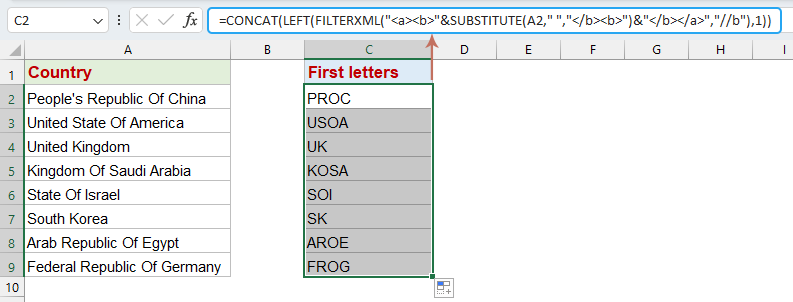
- SUBSTITUTE(A2," ","</b><b>"): 이 함수는 A2 셀의 텍스트에서 각 공백을 로 대체합니다. 이렇게 하면 텍스트의 각 단어가 이러한 XML 태그로 구분됩니다. 예를 들어, A2에 "Hello World"가 포함된 경우 이 수식의 일부는 이를 "Hello</b><b>World"로 변환합니다.
- "<a><b>"&...&" </b></a>": 이 부분은 SUBSTITUTE 함수의 결과를 시작 부분에 <a><b>를 추가하고 끝에 </b></a>를 추가하여 감싸줍니다. 예제를 계속해서 보면 문자열은 이제 <a><b>Hello</b><b>World</b></a>가 되어 각 단어가 <b> 태그로 묶인 유효한 XML 구조를 형성합니다.
- FILTERXML(...,"//b"): FILTERXML은 이전 단계에서 생성된 XML 문자열을 파싱하는 데 사용됩니다. XPath 쿼리 //b는 <b> 태그 내의 모든 요소를 선택합니다. 즉, 원본 문자열의 각 단어입니다. 예를 들어 FILTERXML은 두 개의 요소를 가진 배열을 반환합니다: "Hello"와 "World".
- LEFT(...,1): 그런 다음 LEFT 함수는 FILTERXML에서 반환된 배열의 각 요소에 적용되어 각 단어의 첫 글자를 추출합니다. 예제에서는 "H"와 "W"가 됩니다.
- CONCAT(...): 마지막으로 CONCAT 함수는 배열의 모든 요소를 하나의 문자열로 연결합니다. "Hello World" 예제에서는 "H"와 "W"를 연결하여 "HW"를 생성합니다.
Kutools AI 도우미를 사용하여 셀에서 각 단어의 첫 글자 추출하기
Kutools AI 도우미를 사용하여 복잡한 수식 없이도 셀에서 각 단어의 첫 글자를 신속하게 추출하세요. AI 도우미가 작업을 자동화하여 데이터 처리를 간단하고 효율적으로 만듭니다. Excel 워크플로를 간소화하고 작업을 더 쉽게 만드세요. Kutools AI 도우미를 사용해보고 스마트한 Excel 작업을 경험하세요!
Kutools for Excel 설치 후 Kutools AI > AI 도우미를 클릭하여 Kutools AI 도우미 창을 엽니다:
- 데이터 목록을 선택한 다음 요구 사항을 채팅 창에 입력하고 전송 버튼을 클릭하거나 Enter 키를 눌러 질문을 보냅니다.
- 분석 후 실행 버튼을 클릭하여 실행합니다. Kutools AI 도우미는 AI를 사용하여 요청을 처리하고 Excel에서 바로 결과를 반환합니다.
사용자 정의 함수를 사용하여 셀에서 각 단어의 첫 글자 추출하기
셀에서 각 단어의 첫 글자를 추출하는 작업은 Excel에서 사용자 정의 함수(UDF)를 사용하면 크게 최적화될 수 있습니다. 이 섹션에서는 UDF를 생성하고 사용하여 이 작업을 효율적으로 수행하는 방법을 살펴봅니다.
1. ALT + F11 키를 눌러 Microsoft Visual Basic for Applications 창을 엽니다.
2. 삽입 > 모듈을 클릭하고 모듈 창에 다음 코드를 붙여넣습니다.
Function GetFirstLetters(rng As Range) As String
'Updateby Extendoffice
Dim arr
Dim I As Long
arr = VBA.Split(rng, " ")
If IsArray(arr) Then
For I = LBound(arr) To UBound(arr)
GetFirstLetters = GetFirstLetters & Left(arr(I), 1)
Next I
Else
GetFirstLetters = Left(arr, 1)
End If
End Function
3. 그런 다음 이 코드를 저장하고 닫은 후 워크시트로 돌아가서 =GetFirstLetters(A2)라는 수식을 빈 셀에 입력합니다. 그리고 나서, 이 수식을 적용하려는 셀까지 채우기 핸들을 드래그합니다. 그러면 일련의 단어에서 모든 첫 글자가 추출됩니다. 스크린샷 참조:
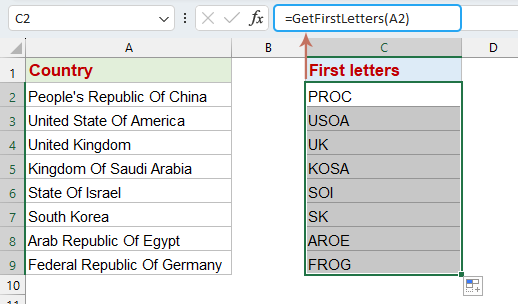
관련 기사:
- 텍스트 문자열에서 처음 또는 마지막 두 개 또는 n개의 단어 추출하기
- 공백으로 구분된 텍스트 문자열 목록이 있고 셀 값에서 처음 또는 마지막 세 개 또는 n개의 단어를 추출하여 다음 스크린샷 결과를 얻으려고 한다고 가정해 보겠습니다. 이 기사에서는 Excel에서 텍스트 문자열에서 처음 또는 마지막 두 개 또는 n개의 단어를 추출하기 위한 몇 가지 수식을 소개하겠습니다.
- 공백 또는 쉼표만 기준으로 앞/뒤 텍스트 추출하기
- 아래 목록에서 공백 앞이나 뒤의 텍스트를 추출하려고 할 때 이를 해결할 좋은 방법이 있습니까? Excel에서 공백만 기준으로 텍스트를 추출하는 몇 가지 방법을 알려드리겠습니다.
- 텍스트 문자열에서 이메일 주소 추출하기
- 웹사이트에서 이메일 주소를 Excel 워크시트로 가져올 때 항상 관련 없는 텍스트가 포함되어 있지만 이제는 텍스트 문자열에서 순수한 이메일 주소만 추출하려고 합니다 (다음 스크린샷 참조). 셀 텍스트에서 이메일 주소만 어떻게 빠르게 추출할 수 있을까요?
- 두 개의 다른 문자 사이의 문자열 추출하기
- 아래 스크린샷에 표시된 것처럼 두 문자 사이의 문자열을 추출해야 하는 경우 이를 가능한 한 빨리 처리하는 방법은 무엇입니까? 여기에서는 이 작업을 해결하기 위한 몇 가지 방법을 소개합니다.
최고의 오피스 생산성 도구
| 🤖 | Kutools AI 도우미: 데이터 분석에 혁신을 가져옵니다. 방법: 지능형 실행 | 코드 생성 | 사용자 정의 수식 생성 | 데이터 분석 및 차트 생성 | Kutools Functions 호출… |
| 인기 기능: 중복 찾기, 강조 또는 중복 표시 | 빈 행 삭제 | 데이터 손실 없이 열 또는 셀 병합 | 반올림(수식 없이) ... | |
| 슈퍼 LOOKUP: 다중 조건 VLOOKUP | 다중 값 VLOOKUP | 다중 시트 조회 | 퍼지 매치 .... | |
| 고급 드롭다운 목록: 드롭다운 목록 빠르게 생성 | 종속 드롭다운 목록 | 다중 선택 드롭다운 목록 .... | |
| 열 관리자: 지정한 수의 열 추가 | 열 이동 | 숨겨진 열의 표시 상태 전환 | 범위 및 열 비교 ... | |
| 추천 기능: 그리드 포커스 | 디자인 보기 | 향상된 수식 표시줄 | 통합 문서 & 시트 관리자 | 자동 텍스트 라이브러리 | 날짜 선택기 | 데이터 병합 | 셀 암호화/해독 | 목록으로 이메일 보내기 | 슈퍼 필터 | 특수 필터(굵게/이탤릭/취소선 필터 등) ... | |
| 15대 주요 도구 세트: 12 가지 텍스트 도구(텍스트 추가, 특정 문자 삭제, ...) | 50+ 종류의 차트(간트 차트, ...) | 40+ 실용적 수식(생일을 기반으로 나이 계산, ...) | 19 가지 삽입 도구(QR 코드 삽입, 경로에서 그림 삽입, ...) | 12 가지 변환 도구(단어로 변환하기, 통화 변환, ...) | 7 가지 병합 & 분할 도구(고급 행 병합, 셀 분할, ...) | ... 등 다양 |
Kutools for Excel과 함께 엑셀 능력을 한 단계 끌어 올리고, 이전에 없던 효율성을 경험하세요. Kutools for Excel은300개 이상의 고급 기능으로 생산성을 높이고 저장 시간을 단축합니다. 가장 필요한 기능을 바로 확인하려면 여기를 클릭하세요...
Office Tab은 Office에 탭 인터페이스를 제공하여 작업을 더욱 간편하게 만듭니다
- Word, Excel, PowerPoint에서 탭 편집 및 읽기를 활성화합니다.
- 새 창 대신 같은 창의 새로운 탭에서 여러 파일을 열고 생성할 수 있습니다.
- 생산성이50% 증가하며, 매일 수백 번의 마우스 클릭을 줄여줍니다!
모든 Kutools 추가 기능. 한 번에 설치
Kutools for Office 제품군은 Excel, Word, Outlook, PowerPoint용 추가 기능과 Office Tab Pro를 한 번에 제공하여 Office 앱을 활용하는 팀에 최적입니다.
- 올인원 제품군 — Excel, Word, Outlook, PowerPoint 추가 기능 + Office Tab Pro
- 설치 한 번, 라이선스 한 번 — 몇 분 만에 손쉽게 설정(MSI 지원)
- 함께 사용할 때 더욱 효율적 — Office 앱 간 생산성 향상
- 30일 모든 기능 사용 가능 — 회원가입/카드 불필요
- 최고의 가성비 — 개별 추가 기능 구매 대비 절약